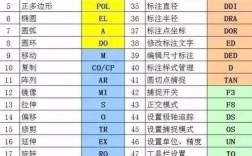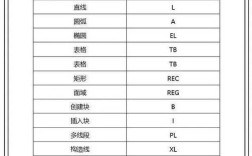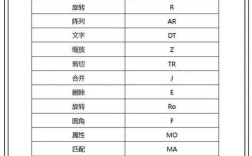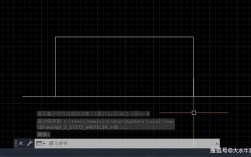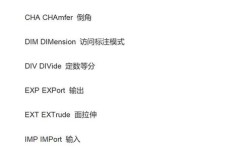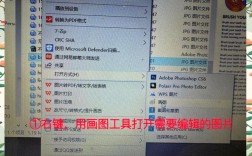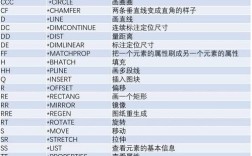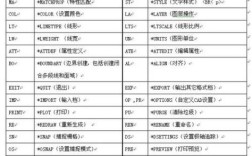在CAD软件中,合集命令(也称为合并或组合命令)是提升绘图效率的重要工具,主要用于将多个独立对象整合为一个整体,或根据特定条件筛选、组合对象,不同CAD软件(如AutoCAD、浩辰CAD、中望CAD等)的合集命令名称和功能略有差异,但核心逻辑相似,以下从功能分类、操作步骤、注意事项及实际应用场景等方面展开详细说明。
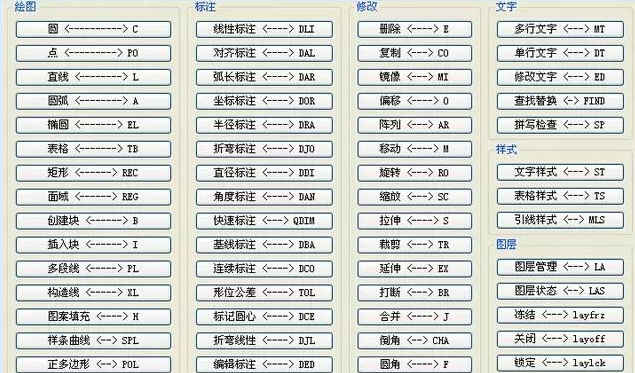
合集命令的核心功能与分类
合集命令主要分为三大类:对象合并类、条件筛选类和批量处理类,每类命令针对不同绘图需求设计,具体如下:
对象合并类
这类命令将多个独立对象(如线段、圆弧、多段线等)合并为单一对象,简化图形结构。
- AutoCAD中的“合并”(JOIN):用于将共线、共端或相连的线段、圆弧、多段线等合并为一个对象,将首尾相连的多条直线合并为一条多段线,或将同心、同圆心的圆弧合并为完整圆。
- 浩辰CAD中的“合并”:功能与AutoCAD类似,支持对直线、圆弧、多段线、椭圆弧等对象的合并,额外支持对“样条曲线”的合并优化。
- 中望CAD中的“组合”(COMBINE):除合并二维对象外,还可对三维实体进行合并(如将两个相邻的立方体组合为一个复合实体)。
条件筛选类
这类命令根据对象属性(如图层、颜色、线型等)筛选并组合对象,适用于批量修改或管理复杂图形。
- “快速选择”(QSELECT):通过设置图层、颜色、对象类型等条件,快速选中符合条件的对象,再配合“编组”(GROUP)或“块”(BLOCK)命令组合。
- “过滤选择”(FILTER):更高级的筛选工具,可设置多重条件(如“图层=‘墙体’且颜色=‘红色’”),并将筛选结果生成选择集或编组。
批量处理类
针对大量对象的组合与编辑,通过脚本或命令参数实现自动化操作。
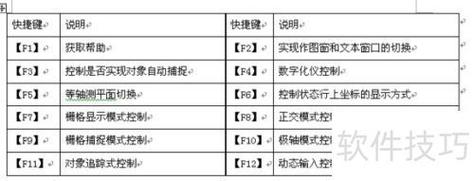
- “块定义”(BLOCK):将常用图形(如门窗、家具)定义为块,重复调用时减少重复绘制,且块内对象可统一编辑。
- “属性提取”(DATAEXTRACTION):提取图形中的属性数据(如块的数量、尺寸),并生成表格,间接实现对象的“数据组合”。
合集命令的操作步骤(以AutoCAD为例)
以最常见的“合并”(JOIN)命令为例,操作流程如下:
- 启动命令:在命令行输入
JOIN或点击“修改”工具栏中的“合并”按钮。 - 选择源对象:选择第一个要合并的对象(如一条直线),系统提示“选择要合并到源的对象”。
- 添加目标对象:依次选择与源对象相连或共线的其他对象(如其他直线、圆弧),可使用窗选或框选批量添加。
- 确认合并:按
Enter键结束选择,系统自动将符合条件的对象合并,共线线段合并为多段线,相连圆弧合并为完整圆。
注意事项:
- 合并对象需满足几何条件(如直线必须共线,圆弧需同圆心且共端点)。
- 三维实体的合并需使用“并集”(UNION)命令(通过
UNI快捷键启动),仅适用于实体或面域对象。
合集命令的实际应用场景
- 建筑绘图:将墙体线段合并为多段线,便于填充图案或批量修改图层;将门窗块组合到“门窗图层”,统一管理。
- 机械设计:将零件的轮廓线合并为封闭多段线,用于生成面域或三维拉伸;将螺栓、螺钉等标准件定义为块,快速装配。
- 电气设计:将导线按回路筛选并编组,避免误操作;将符号块组合到“符号图层”,提升图纸可读性。
合集命令的效率对比(表格)
| 命令类型 | 适用场景 | 优势 | 局限性 |
|---|---|---|---|
| 合并(JOIN) | 连接线段、圆弧等简单对象 | 操作简单,直接生成单一对象 | 仅支持几何连接对象,无法跨类型合并 |
| 快速选择(QSELECT) | 按属性筛选批量对象 | 高效筛选,支持多条件组合 | 需手动编组或后续操作,无法直接合并 |
| 块定义(BLOCK) | 重复使用图形(如家具、符号) | 减少重复绘制,统一修改 | 块内对象需分解才能单独编辑 |
| 并集(UNION) | 三维实体合并 | 生成复合实体,支持布尔运算 | 仅适用于实体/面域,不支持二维对象 |
相关问答FAQs
Q1:为什么合并命令提示“无法合并对象”?
A:通常因对象不满足合并条件导致。
- 直线未共线或未共端;
- 圆弧的圆心不同或未形成连续弧;
- 对象类型不匹配(如直线与圆弧无法直接合并)。
解决方法:检查对象几何关系,确保符合合并条件,或使用“多段线编辑(PEDIT)”命令手动调整对象。
Q2:如何将不同图层的对象快速合并为一个块?
A:可通过“快速选择(QSELECT)”先筛选目标图层对象,再执行“块定义(BLOCK)”命令,具体步骤:

- 输入
QSELECT,设置“特性”为“图层”,“运算符”为“等于”,“值”为目标图层名称,点击“确定”选中所有对象; - 输入
BLOCK,指定基点,选择已选中的对象,定义块名称即可,这样块内对象虽保留原图层属性,但可整体调用和编辑。